
Innholdsfortegnelse:
- Forfatter John Day [email protected].
- Public 2024-01-30 11:21.
- Sist endret 2025-01-23 15:02.


Dette prosjektet lager en LED -terning som gir et nytt tall hver gang vippesensoren vippes. Dette prosjektet kan endres for å bruke en knapp, men koden må endres tilsvarende.
Sørg for å koble 5V og GND til hver side av brødbrettet før du starter dette prosjektet.
Rekvisita
- SW-520D vippesensor
- 7 lysdioder
- 7 220 eller 330 ohm motstander
- Brødbrett
- Jumper Wires
Trinn 1: Trinn 1: Sett opp lysdioder

Det første du vil gjøre er å sette opp lysdiodene i en 'H' formasjon for å gi omrisset av en terning. Etter bildet ovenfor, still opp 3 lysdioder loddrett på hver side (sørg for at hvert ben har sin egen rad), og plasser en ledning i midten.
Etter at det er gjort, kobler du det korte benet til hver LED til GND.
For å gjøre koden litt lettere vil det bare være 4 digitale pinner for de 7 lysdiodene. Det vil være 3 grupper på 2 og den midterste LED -en vil ha sin egen digitale pinne (se bildet ovenfor)
- Koble gruppe 1's lange ben sammen og koble den til digital pin 10
- Koble gruppe 2s lange ben sammen og koble den til digital pin 9
- Koble gruppe 3s lange ben sammen og koble den til digital pin 8
- Koble LED 4 langt ben til digital pin 7
Trinn 2: Trinn 2: Koble til tilt sensor
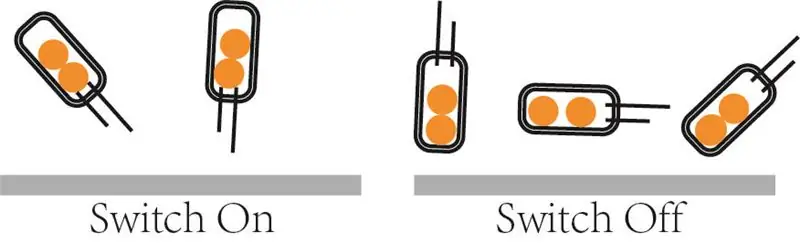
For å gi litt bakgrunn om hvordan Tilt -sensoren fungerer, kan den kodes for å ha en AV -tilstand og en PÅ -tilstand som ligner på en Arduino -knapp. Hvis sensoren er vertikalt oppreist, regnes den vanligvis i PÅ -tilstand, og hvis den står vertikalt ned, regnes den vanligvis i AV -tilstand, I dette prosjektet når vippesensoren vender ned, vil den signalere terningen om å kaste et tilfeldig tall.
Koble det korte benet på vippesensoren til GND og koble det lange benet til digital pin 2
Trinn 3: Trinn 3: Koden
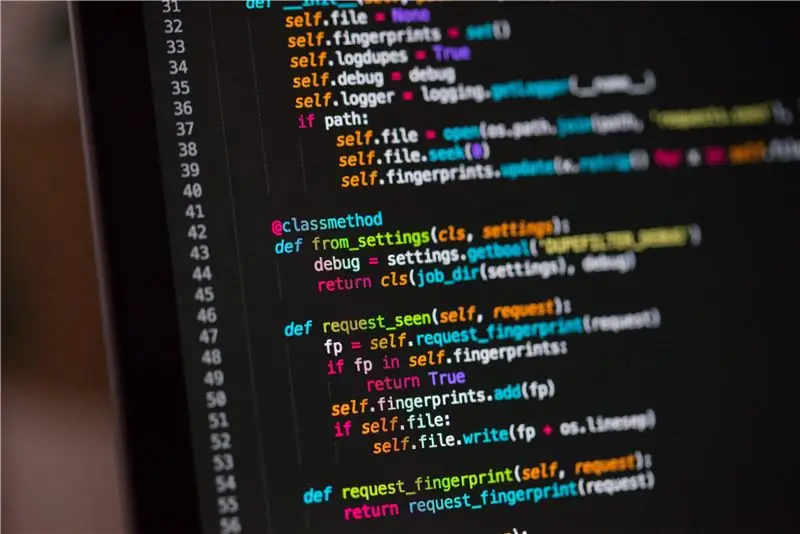
Her er lenken til koden. Hvis du har spørsmål, ikke nøl med å spørre.
Anbefalt:
E -terninger - Arduino Die/terninger 1 til 6 terninger + D4, D5, D8, D10, D12, D20, D24 og D30: 6 trinn (med bilder)

E -terninger - Arduino Die/terninger 1 til 6 terninger + D4, D5, D8, D10, D12, D20, D24 og D30: Dette er et enkelt arduino -prosjekt for å lage en elektronisk matrise. Det er mulig å velge mellom 1 til 6 terninger eller 1 av 8 spesielle terninger. Valget gjøres ved ganske enkelt å dreie en roterende encoder. Disse er funksjonene: 1 terning: viser store prikker 2-6 terninger: viser prikker
Arduino Blue LED terninger: 8 trinn

Arduino Blue LED Dice: Takk til nick_rivera for troen https://www.instructables.com/id/Arduino-Dice/Dette er Arduino terningene som kan brukes i typer brettspill og tallene vises tilfeldig
Arduino LED -terninger: 4 trinn
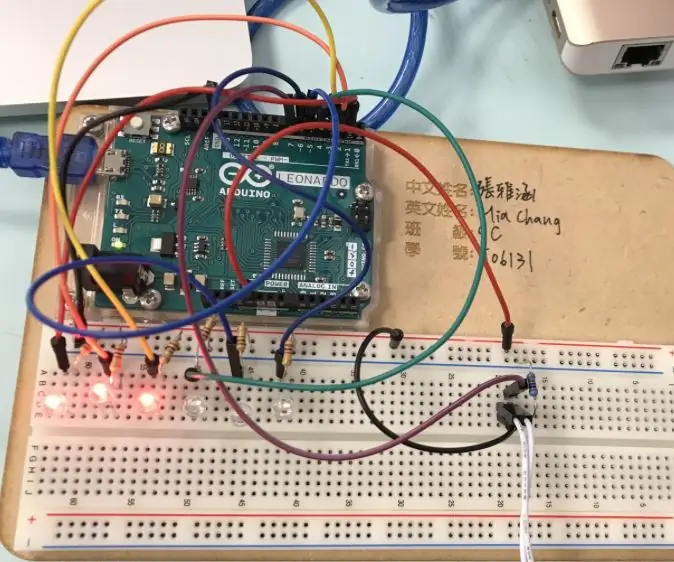
Arduino LED -terninger: Denne instruktive viser deg den enkle Arduino -terningen med noen få trinn. Prosjektet er egnet for nybegynnere, det inneholder noen grunnleggende deler og krever en minimal mengde komponenter. Det følgende forklarer utarbeidelsen av elementer for å lage
LED terninger med summer: 6 trinn

LED-terninger med summer: Denne instruksen vil lære deg hvordan du lager en LED-terning med summer når du trykker på knappen. Original kilde: https://www.instructables.com/id/Easy-Arduino-LED-Dice
Arduino LED -terninger + høyttaler: 5 trinn

Arduino LED-terninger + høyttaler: Det er her jeg fikk ideen min fra: https: //www.instructables.com/id/Arduino-Led-Dice/ Hva jeg endret: Den lille trykknappen til en større Farger på lysdioder Forsinkelsestid for lysdioder en høyttaler Bestilling av D -pinner, fordi de opprinnelige innstillingene ikke kunne fungere
